이 가이드에서는 팟캐스트 마케팅의 작동 방식과 나만의 팟캐스트 에피소드를 성공적으로 업로드하고 편집하기 위해 필요한 단계에 대해 설명합니다. 팟캐스트 마케팅은 청중과 소통하고 브랜드 정체성을 표현하며 제품이나 서비스를 홍보하기 위한 프로세스를 최적화하는 효과적인 방법으로 자리 잡았습니다. 지금 바로 시작해보세요!
주요 학습 내용
- anchor.fm 플랫폼에서 직접 에피소드를 업로드하고 편집할 수 있습니다.
- 전문 도구부터 간단한 휴대폰 앱까지 팟캐스트를 녹음할 수 있는 다양한 옵션이 있습니다.
- 드래그 앤 드롭으로 간편하게 에피소드를 편집할 수 있습니다.
- 팟캐스트가 인식될 수 있도록 음악 효과와 인트로를 현명하게 선택하는 것이 중요합니다.
- 에피소드에 광고를 통합할 수도 있습니다.
단계별 가이드
먼저 anchor.fm 웹사이트를 방문합니다. 여기에서 플랫폼을 설정합니다. 모든 구성이 완료되면 첫 번째 에피소드를 업로드할 준비가 된 것입니다.
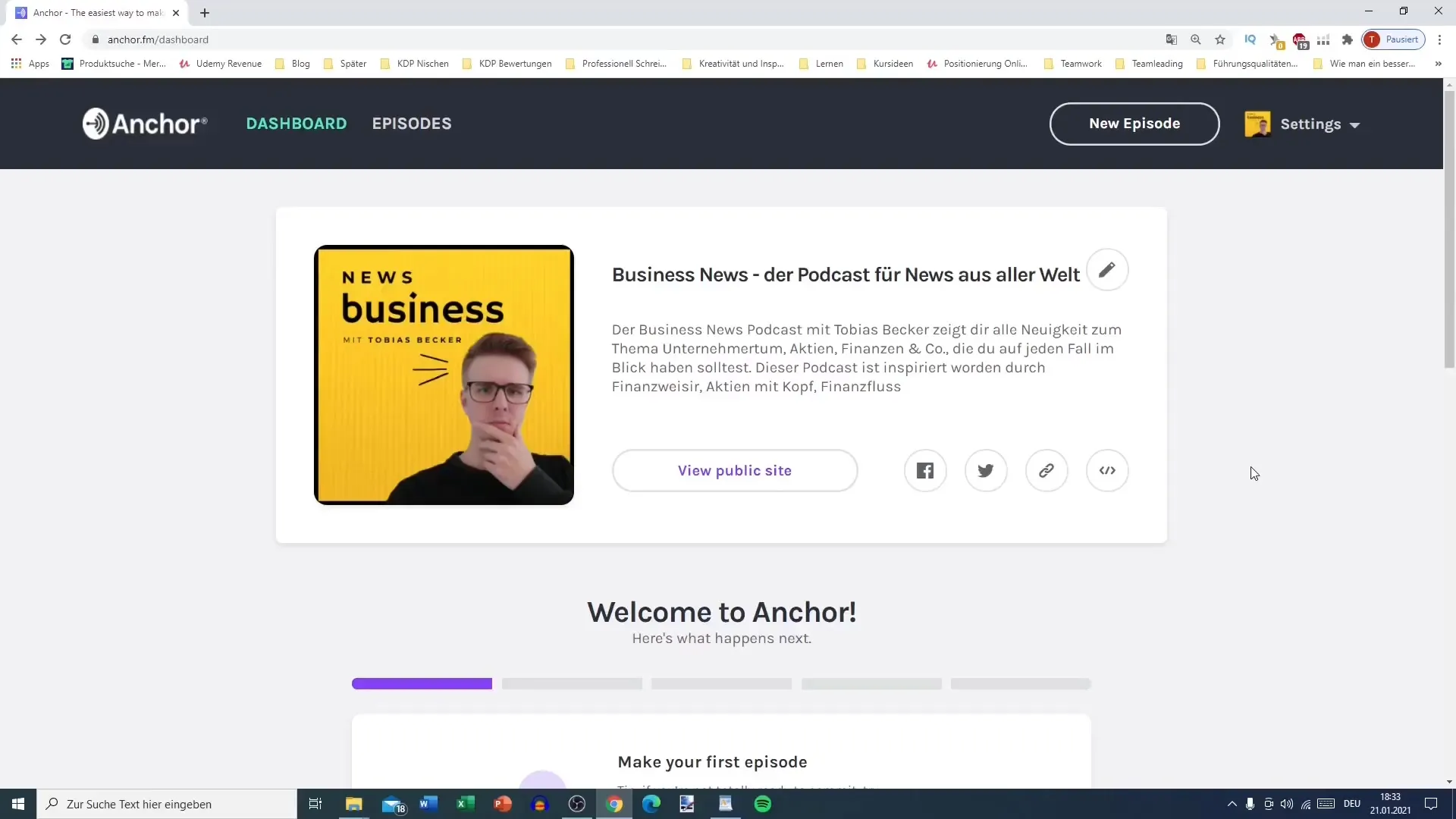
첫 번째 에피소드를 업로드하려면 "새 에피소드" 또는 "시작하기"를 클릭합니다. 여기에서 바로 녹화를 시작하거나 이미 녹화된 에피소드를 업로드할 수 있습니다.
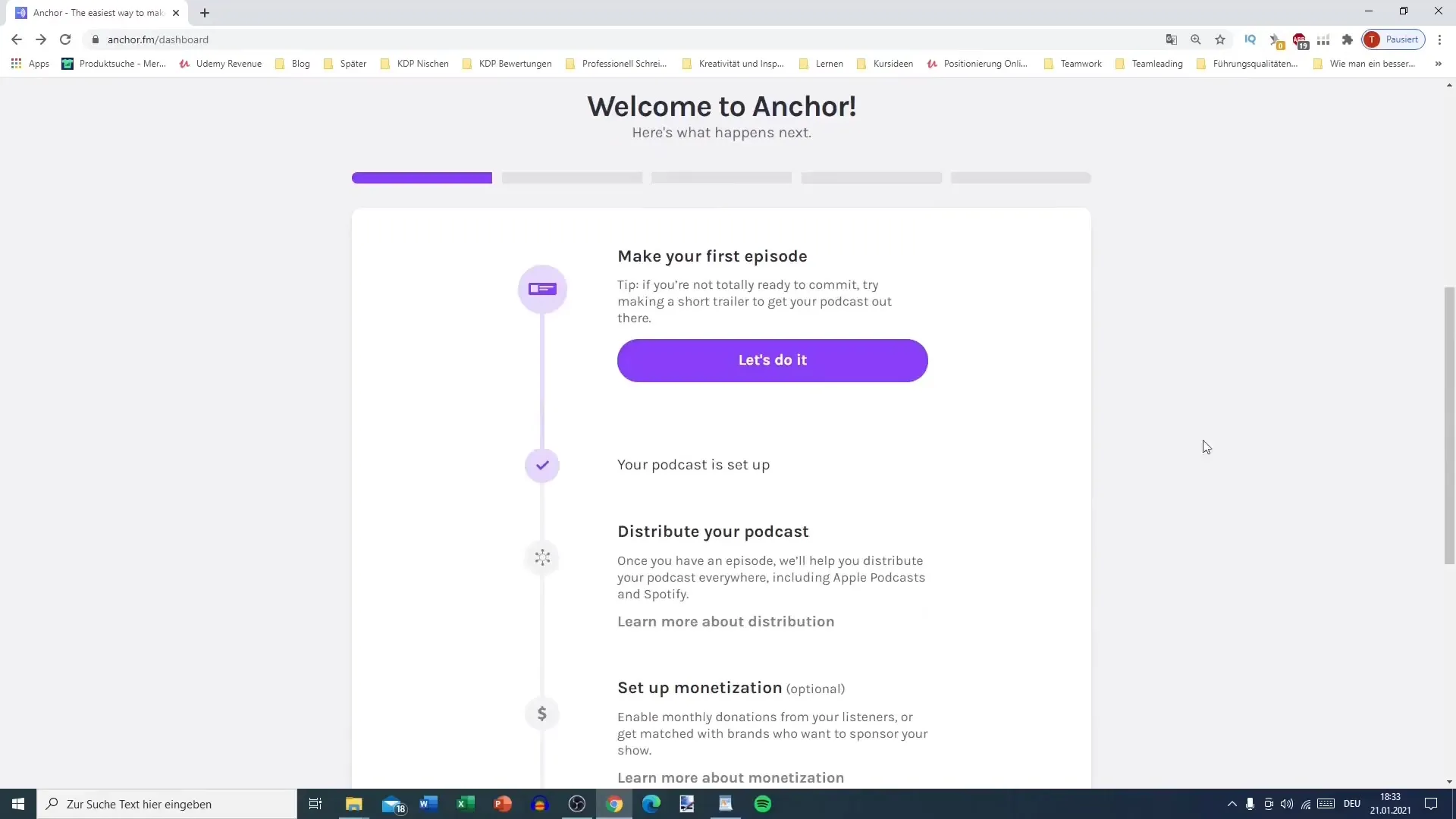
다양한 녹화 옵션이 있습니다. anchor.fm을 통해 직접 녹음할 수도 있지만 Audacity와 같은 소프트웨어로 녹음하는 것이 좋습니다. 이 소프트웨어는 무료이며 훨씬 더 많은 편집 옵션과 더 나은 오디오 품질을 제공합니다.
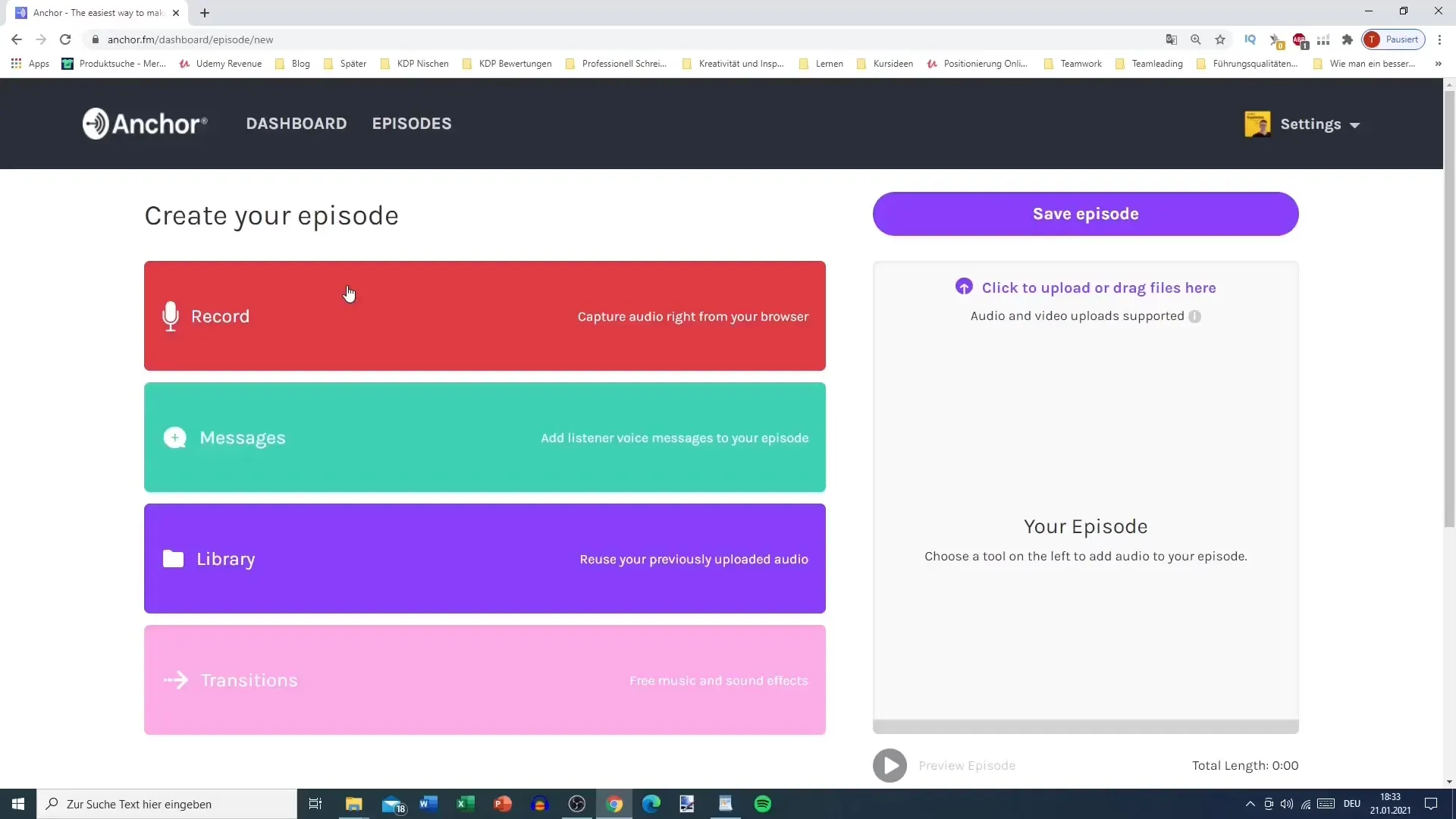
에피소드를 업로드하려면 '업로드'를 클릭하거나 제공된 필드에 파일을 끌어다 놓습니다. 인트로와 아웃트로를 업로드하여 명확한 구조가 있는지 확인하세요.
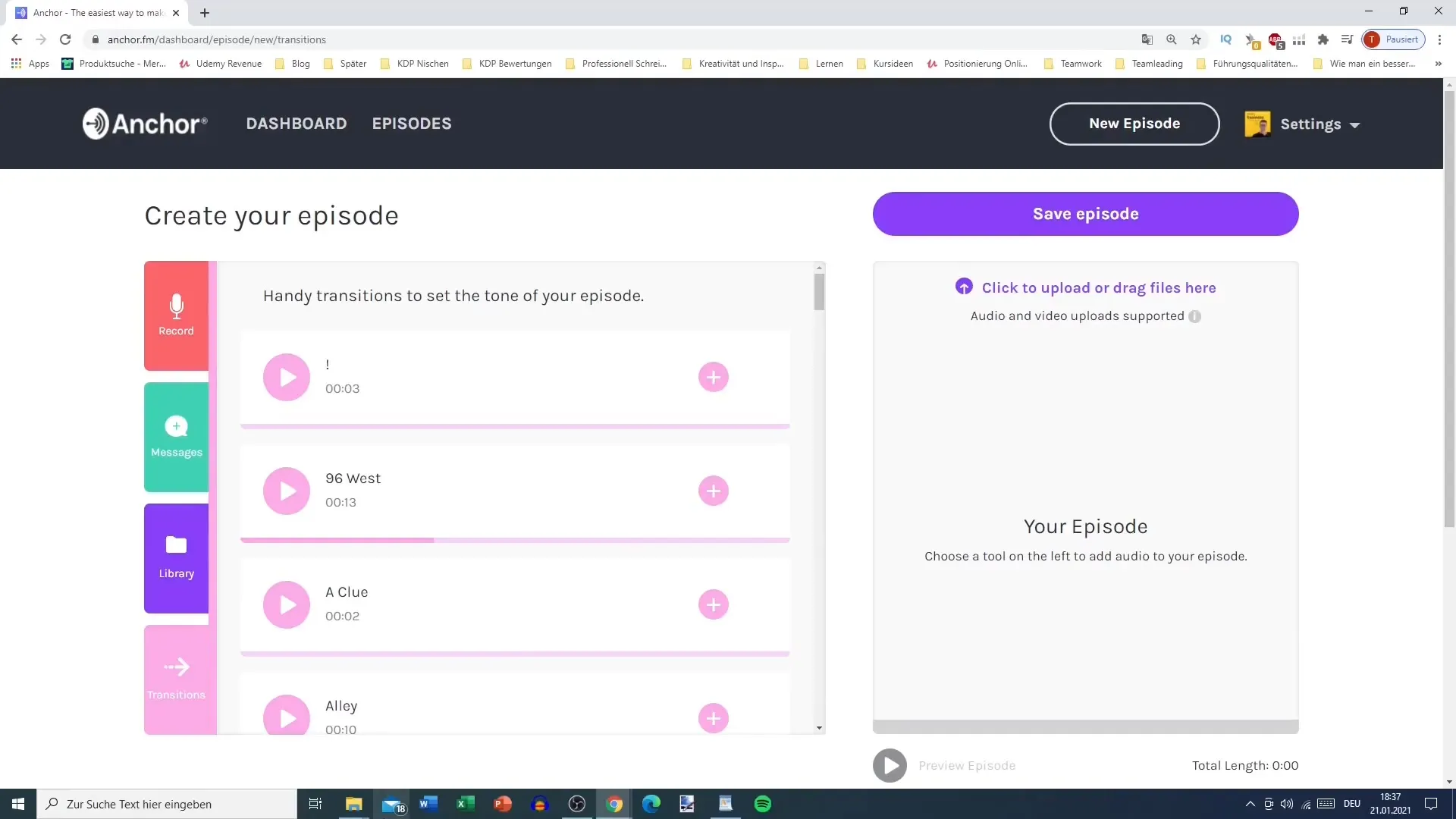
파일을 업로드한 후에는 에피소드를 사용자 지정할 수 있습니다. 세 개의 점을 드래그하여 세그먼트의 순서를 변경할 수 있습니다. '수정'을 클릭하여 클립을 자르거나 제거할 수도 있습니다.
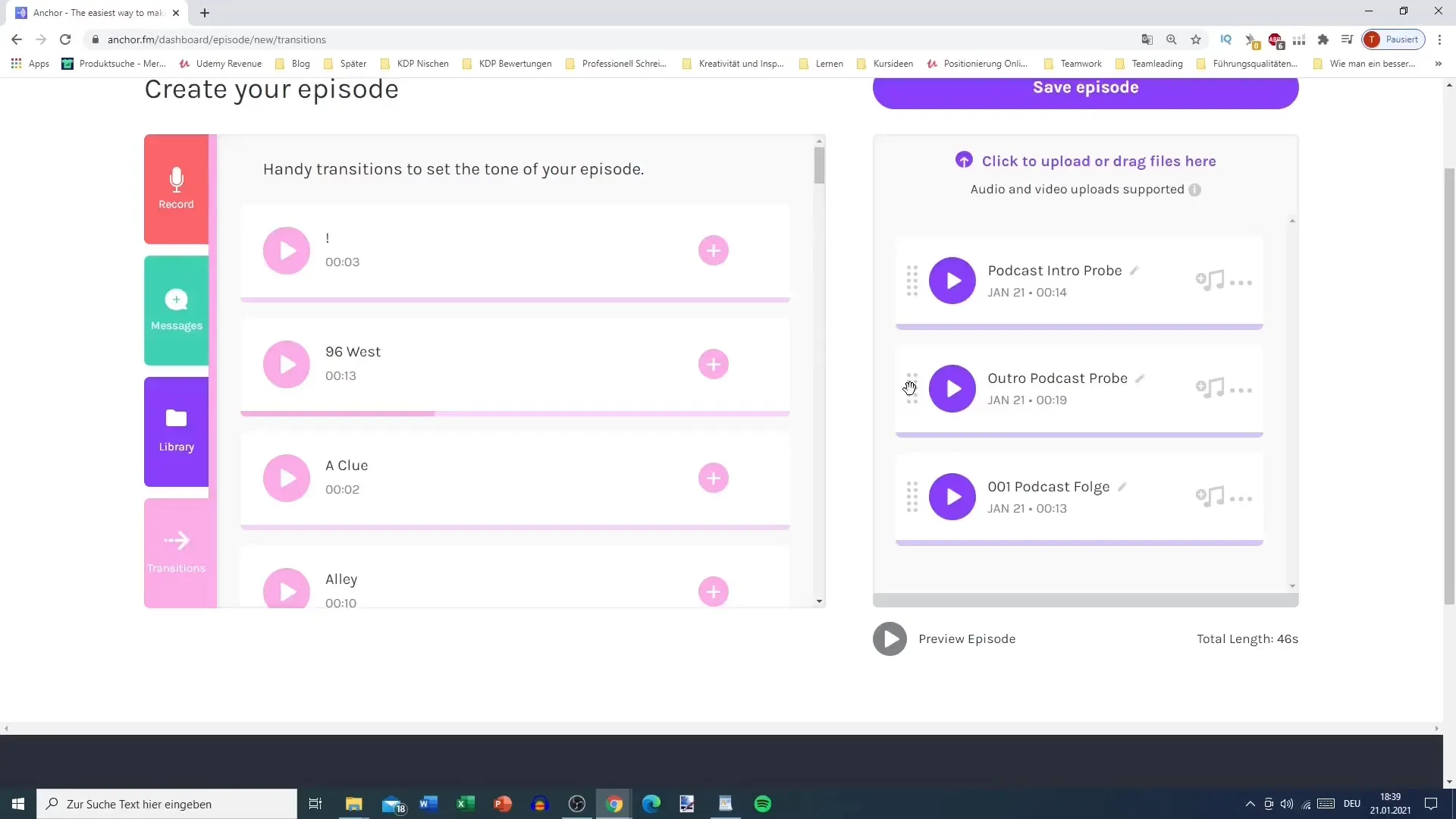
전체 에피소드를 들으면서 모든 소리가 잘 들리는지 확인합니다. 각 세그먼트의 순서가 올바른지, 겹치는 부분이 없는지 확인하세요.
에피소드에 다양한 음악과 효과를 추가할 수 있습니다. 주요 세그먼트 사이에 다양한 음악을 추가하는 것이 좋습니다. 미리 배경 음악을 듣고 다른 카테고리에서 선택할 수 있는 배경 음악이 있습니다.
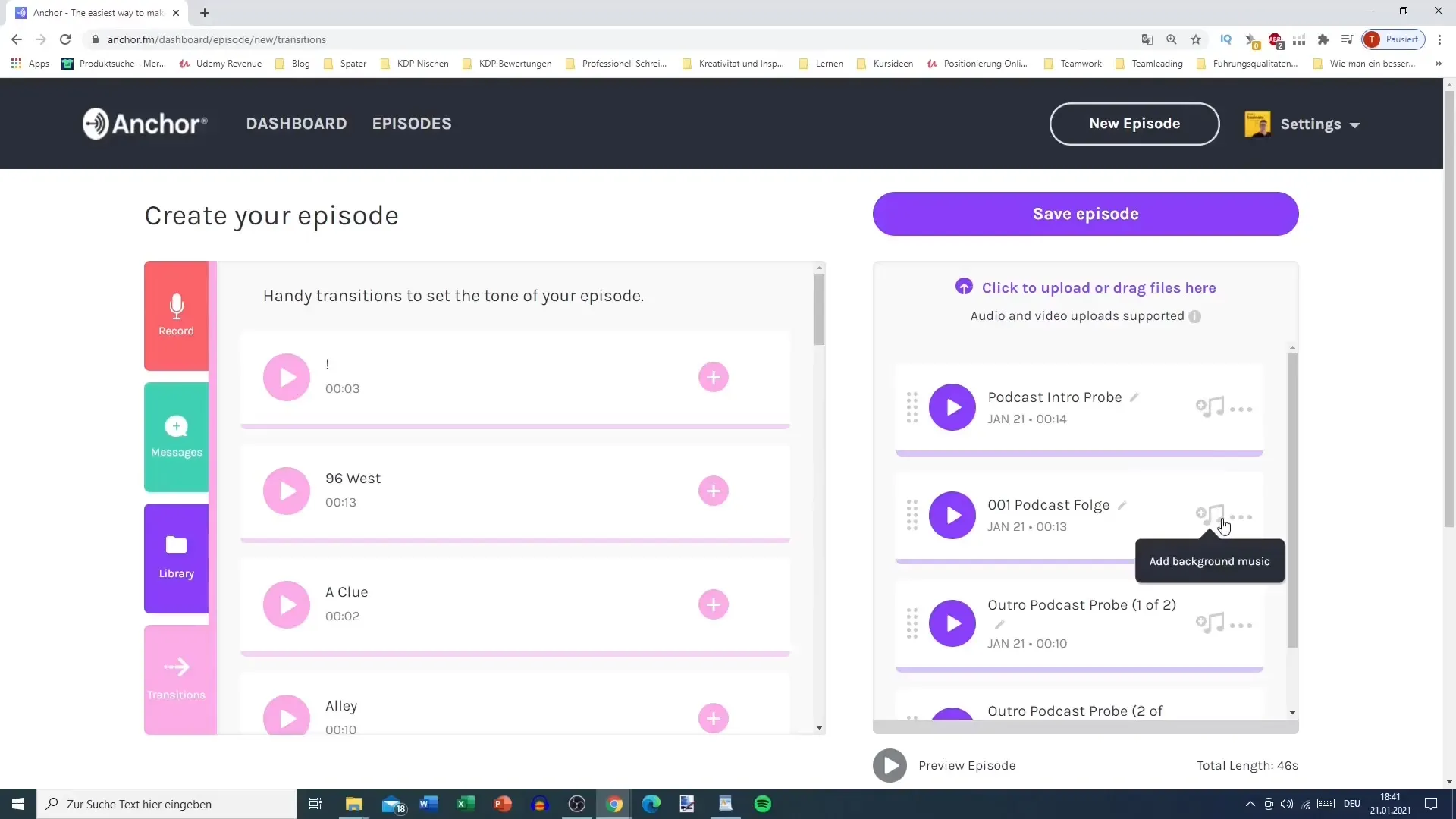
편집이 만족스러우면 에피소드를 저장합니다. 저장할 때 확인할 수 있는 옵션도 있습니다. 이러한 옵션이 앵커의 가이드라인을 준수하는지, 승인되지 않은 타사 콘텐츠를 사용하고 있지 않은지 확인하세요.
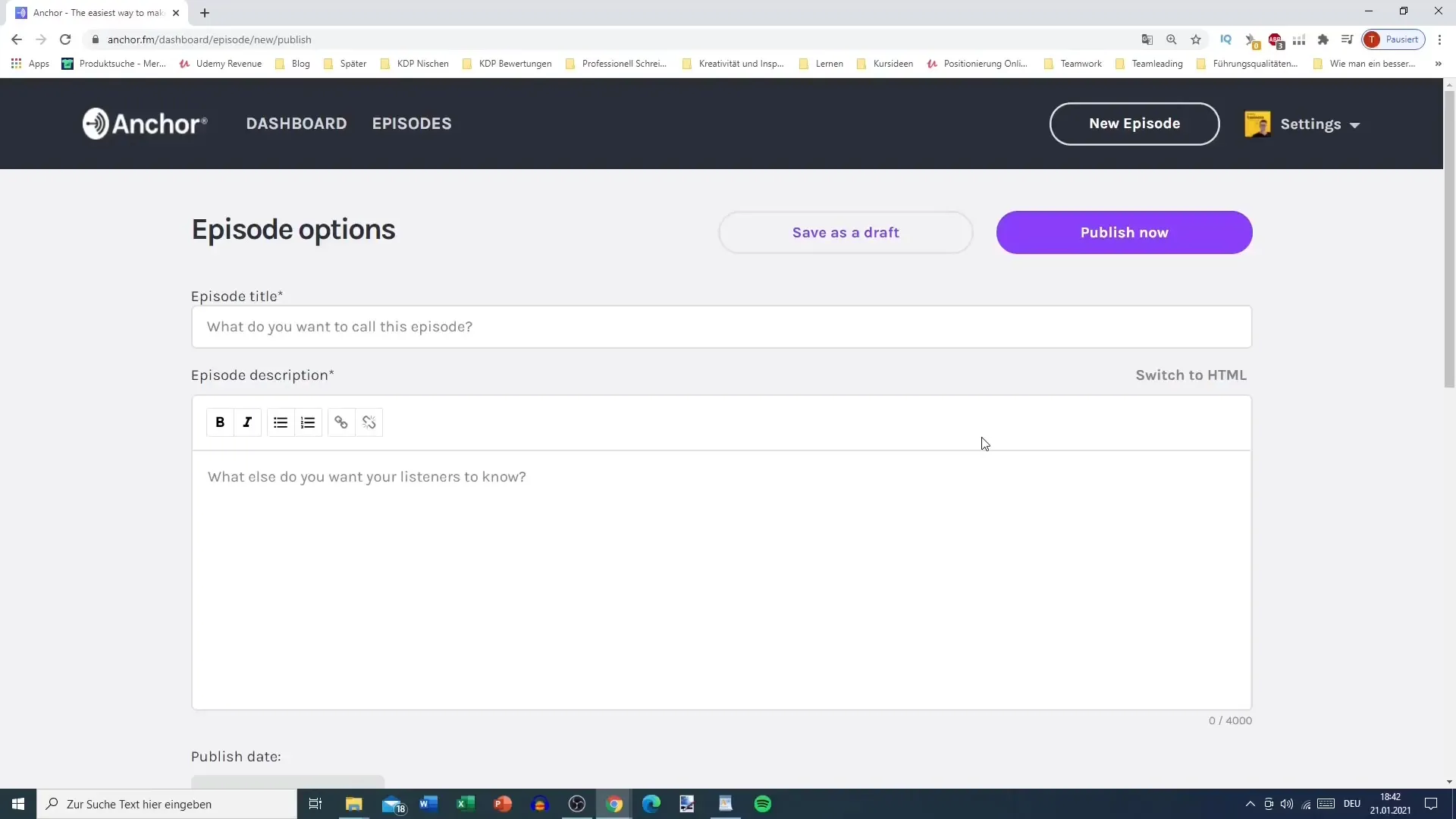
요약
이 가이드에서는 anchor.fm에서 첫 번째 팟캐스트 에피소드를 업로드하고 편집하는 방법을 배웠습니다. 이제 드래그 앤 드롭 기능, 음악 및 효과 추가, 편집 옵션과 같은 다양한 기능에 익숙해졌습니다. 이제 팟캐스트를 시작하고 성공적으로 운영할 수 있는 모든 준비가 완료되었습니다.
자주 묻는 질문
첫 에피소드는 어떻게 업로드하나요? '새 에피소드'를 통해 에피소드를 업로드하거나 드래그 앤 드롭을 통해 기존 파일을 삽입할 수 있습니다.
녹음에는 어떤 소프트웨어를 사용해야 하나요?다양한 편집 기능과 더 나은 오디오 품질을 제공하는 Audacity를 사용하는 것이 좋습니다.
팟캐스트에 음악을 추가하려면 어떻게 해야 하나요? "배경 음악" 섹션에서 다양한 카테고리에서 음악을 선택하여 에피소드에 통합할 수 있습니다.
에피소드가 게시된 후에 변경할 수 있나요?예. 에피소드가 아직 최종적으로 게시되지 않았다면 언제든지 에피소드를 편집하고 변경할 수 있습니다.


